
Die Freisprech-Timer von Alexa sind einer der besten Gründe, ein Echo zu besitzen (oder ein Amazon Tap ), aber es wäre schön, wenn diese Timer Ihnen auch einen visuellen Indikator geben würden. Hier erfahren Sie, wie Sie die Philips Hue-Anzeigen so einstellen, dass sie blinken, wenn der Timer abläuft.
VERBUNDEN: So automatisieren Sie Ihre Lieblings-Apps mit IFTTT
Dafür verwenden wir einen Dienst namens IFTTT (Wenn dies dann das). Wenn Sie IFTTT noch nicht verwendet haben, Lesen Sie unseren Leitfaden für den Einstieg Informationen zum Erstellen eines Kontos und zum Verbinden von Apps. Dann kommen Sie hierher zurück, um das notwendige Rezept zu erstellen.
Dazu müssen Sie die Option aktivieren Philips Hue und Amazon Alexa Kanäle in IFTTT. Wir werden die Philips Hue-Leuchten demonstrieren, aber Sie können möglicherweise ein ähnliches Rezept für andere intelligente Leuchten erstellen, z Belkin WeMo , oder LIFX . Für Ihre Bequemlichkeit haben wir bereits Hier wurde ein Applet mit Philips Hue-Leuchten erstellt , oder Sie können die folgenden Schritte ausführen, um es selbst zu machen.
Um loszulegen, gehen Sie zu IFTTT-Homepage und melden Sie sich an. Klicken Sie dann auf Ihr Profilbild.
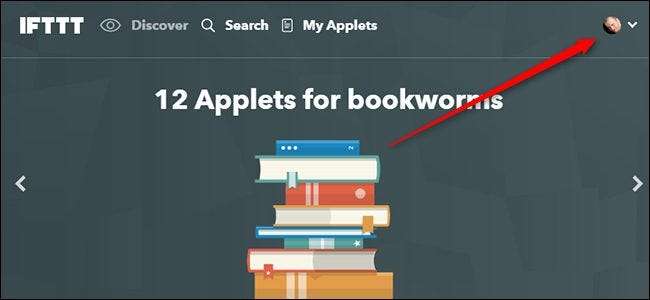
Klicken Sie anschließend auf "Neues Applet".
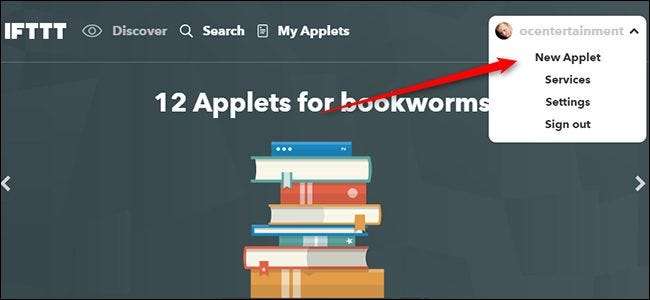
Klicken Sie auf das blau hervorgehobene Wort „this“.
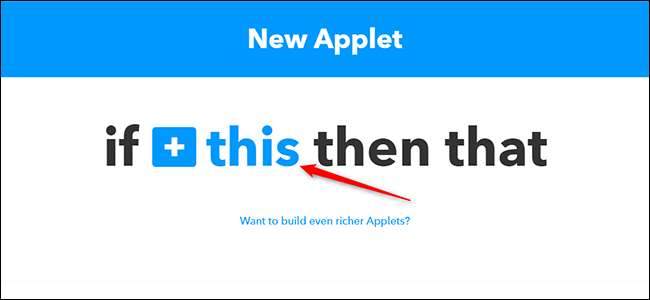
Suchen Sie in der Liste nach "Amazon Alexa", falls Sie es noch nicht sehen, und klicken Sie darauf.
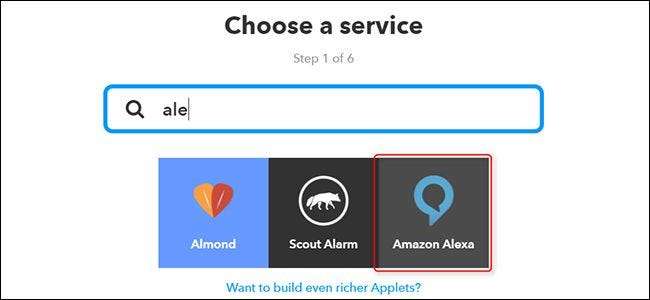
Wählen Sie in der Liste der Auslöser "Ihr Timer geht aus". Dies behandelt Countdown-Timer wie "Einstellen eines Timers für 30 Minuten". Sie können auch "Ihr Alarm geht aus" verwenden, wenn Sie einen Alarm für eine bestimmte Zeit verwenden möchten, z. B. "Einen Alarm für 20:30 Uhr einstellen".
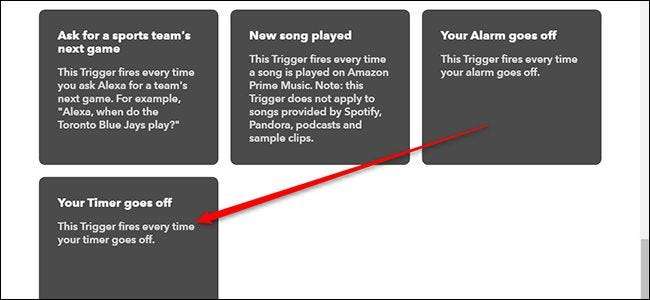
Klicken Sie anschließend auf das blau hervorgehobene Wort „das“.
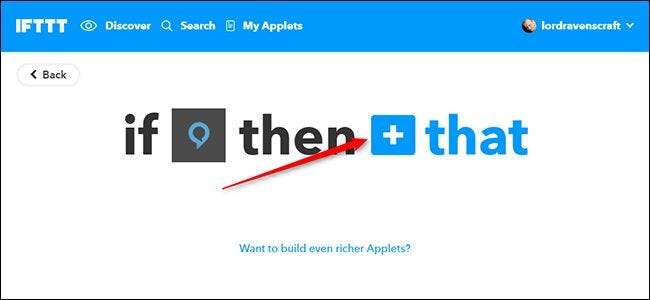
Suchen oder suchen Sie in der Liste nach "Philips Hue" (oder Ihrem bevorzugten Smart Light, wenn Sie dieses Applet anpassen) und klicken Sie darauf.
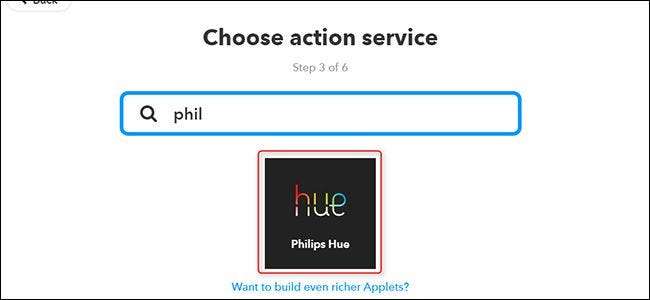
Suchen Sie in der Liste der Auslöser nach „Blinklichtern“ und klicken Sie darauf. Hinweis: Der LIFX-Kanal hat jedoch auch eine Blinkaktion Wemo Beleuchtung nicht. Wenn Sie dieses Applet für WeMo anpassen, müssen Sie möglicherweise einen Dimmer oder eine Überblendungsaktion anstelle eines Blinkens ersetzen.

Klicken Sie auf das Dropdown-Menü und wählen Sie aus, welche Lichter blinken sollen, wenn der Timer abläuft. Sie können auch festlegen, dass alle angeschlossenen Lichter blinken, wenn Sie bei Verwendung Ihrer Timer zwischen den Räumen wechseln.
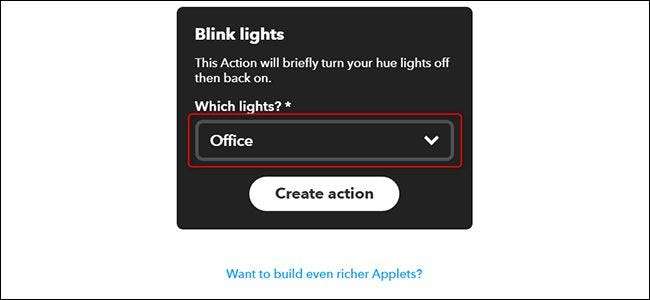
Geben Sie Ihrem Applet schließlich einen Namen, scrollen Sie nach unten und klicken Sie auf Fertig stellen.
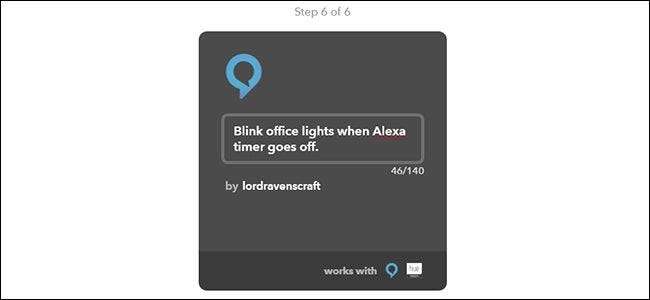
Ab diesem Zeitpunkt sollten Ihre Lichter blinken, wenn Ihr Alexa-Timer abläuft. Die Reaktionszeit von IFTTT ist normalerweise sehr schnell, daher sollten die Lichter ungefähr zur gleichen Zeit blinken, zu der der Timer abläuft. Beachten Sie jedoch, dass bei einem Drittanbieter-Service und mehreren Geräten wie diesem immer eine geringe Wahrscheinlichkeit besteht, dass die Hue-Anzeigen nicht sofort reagieren. Wenn Sie einen Timer verwenden, um wichtige Dinge zu verfolgen, z. B. Lebensmittel im Ofen, möchten Sie möglicherweise trotzdem Alexa oder die Uhr im Auge behalten.







